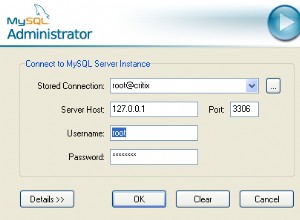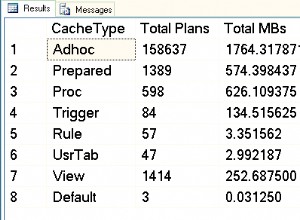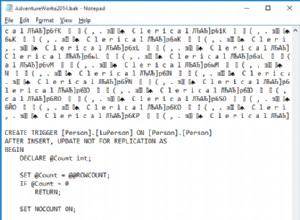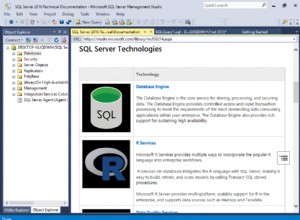Вече извършихме инсталирането на VirtualBox и изтеглихме VM устройството в последния пост
Сега нека продължим с инсталирането на 12.2.6 VM шаблон във виртуалната кутия
1) Проверете дали хардуерната виртуализация е активирана на работния плот на лаптопа, където сте инсталирали Virtualbox
2) Сега отворете виртуалното поле и щракнете върху Импортиране на устройство

3) Показва се съветникът за импортиране на виртуално устройство.
Щракнете върху иконата за избор и намерете файла *.ova на виртуалната машина, която искате да импортирате. Щракнете върху бутона Напред.
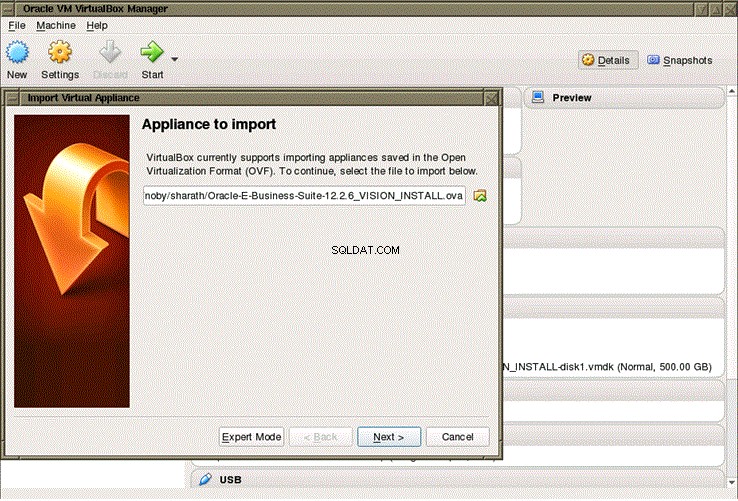
3) редактирайте пътя на „Виртуално изображение на диск“ до местоположение с достатъчно място
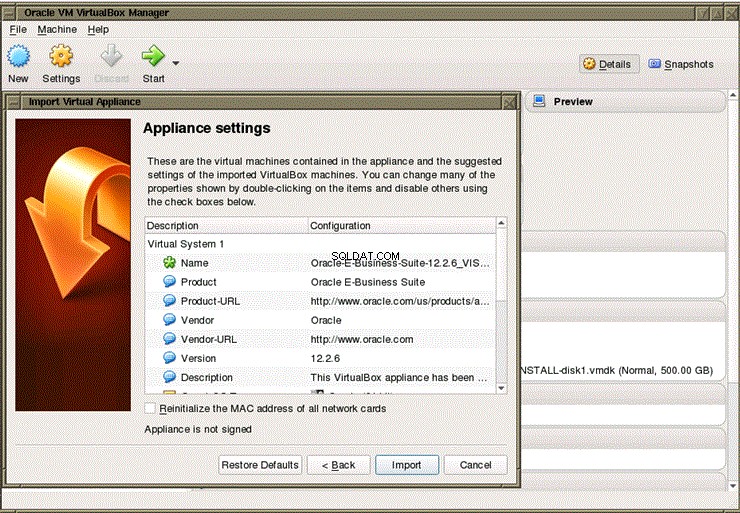
Щракнете върху Импортиране

След като процесът завърши успешно, импортираната виртуална машина е посочена в Oracle VM VirtualBox Manager.
4) Конфигуриране на виртуалната машина
Преди да стартирате виртуалната машина, можете да промените определени настройки, за да отговарят на изискването.
Можете да регулирате броя на процесорите и количеството RAM, която VM ще има. За да конфигурирате VM, изберете импортираната виртуална машина и щракнете върху иконата Настройки от лентата с инструменти
За мрежовите настройки трябва да се вземат предвид следните неща
a) Ако стартирате VM на стационарен компютър в LAN с DHCP и искате VM да е достъпен от други хостове във вашата мрежа, можете да прикачите мрежов адаптер 1 като мостов адаптер. Това ще накара (гост) VM да получи свой собствен IP адрес, независимо от неговия хост. Това е режимът по подразбиране
b) Ако стартирате VM на лаптоп, който може да се движи между мрежи, или ако широкото споделяне не се изисква или желае, трябва да изберете NAT или Само за хост за мрежов адаптер 1.
Само за хост позволява на вашия браузър и SSH клиент на вашия лаптоп достъп до VM.
В този случай ще използваме адаптер само за хост
Щракнете върху настройки и конфигурирайте адаптер само за хост в мрежовите настройки
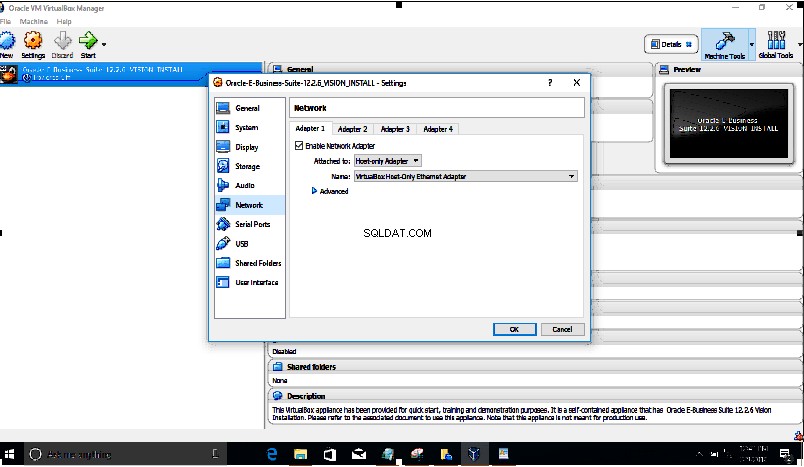
5) Сега стартирайте VM
Когато VM стартира, ще видите червена лента за напредък в долната част на екрана. Натиснете клавиша ESC, за да видите подробния напредък на стартиране. В края на процеса на зареждане изходът ще спре за около 10 секунди, показвайки IP адреса и информацията за името на хоста, преди да завърши с подкана за вход.
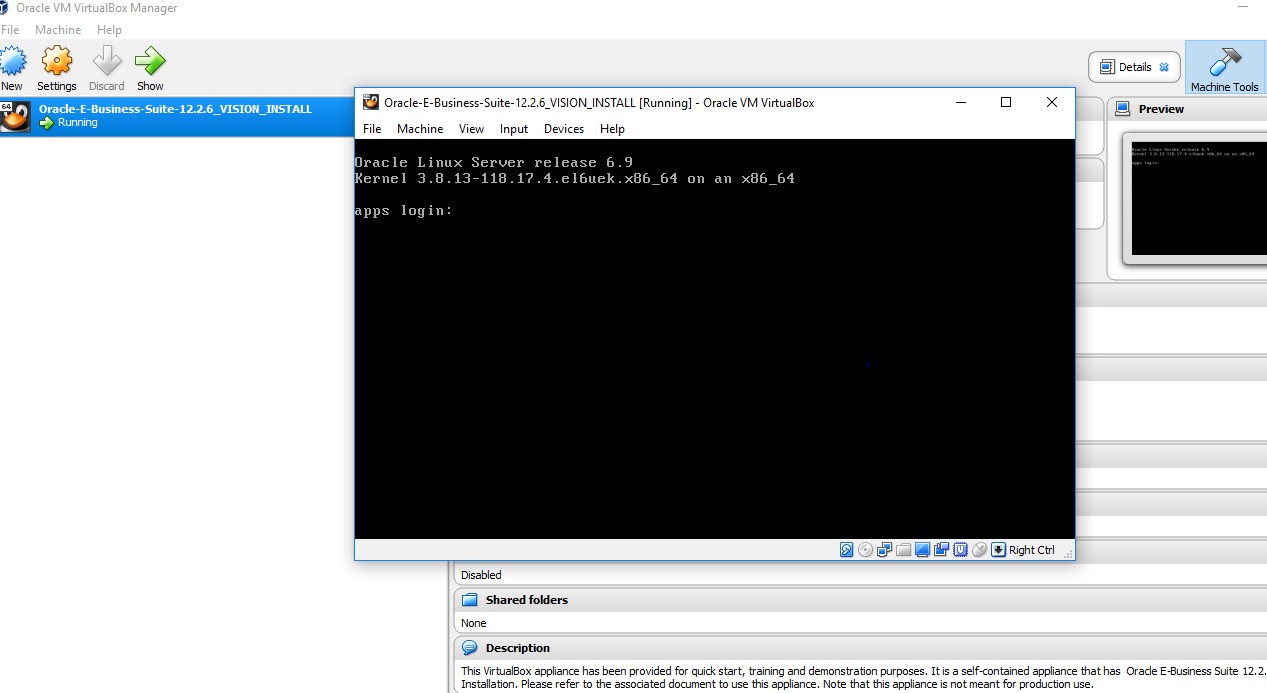
Когато бъдете подканени, въведете нови пароли за потребителите root , oracle и applmgr.
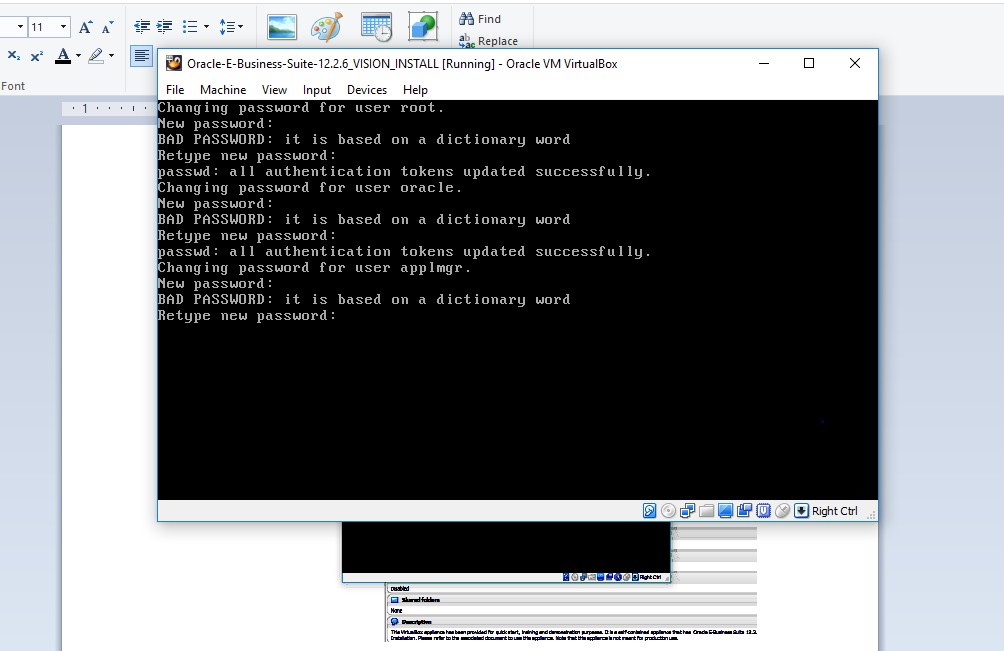
След като зададете паролите и IP адреса, ако е необходимо, първоначалният скрипт за влизане продължава, за да стартира базата данни и да стартира Oracle E-Business Suite след стъпки за клониране, включително AutoConfig. След това базата данни се изключва отново. По време на този процес не се изисква въвеждане от потребителя
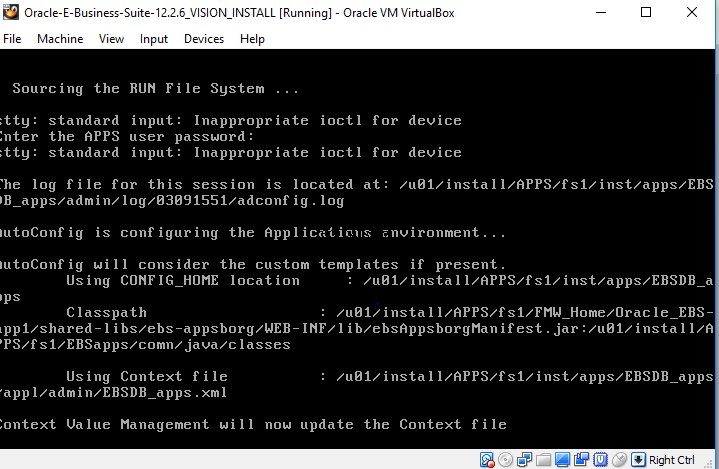
Когато бъдете подканени, изберете дали да добавите старт или стоп на процесите на базата данни и нивата на приложения към скрипта за зареждане на ОС. Въведете VISION , за да конфигурирате Vision Demo екземпляр.
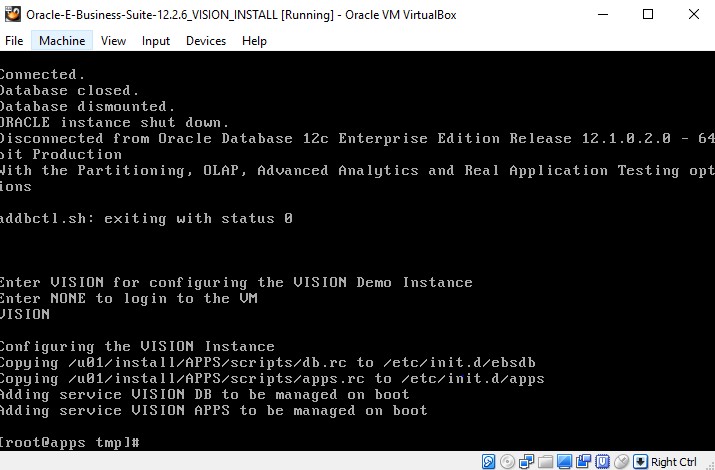
6) Вземете IP адреса на виртуалната машина, като използвате ifconfig -a на терминала и след това го добавите в прозоречната система
За да редактирате файла на вашия Windows, добавете ред в c:\windows\system32\drivers\etc\hosts. Можете да отворите файла, като поставите бележник c:\windows\system32\drivers\etc\hosts. в полето Изпълнение в Старт меню. Крайната точка „.“ не е по избор.
192.168.56.23 apps.example.com apps
7)
Променете директорията на „/u01/install/APPS/scripts“ за достъп до базата данни и скриптове за спиране/стартиране на приложението и стартирайте „startdb.sh“ и „startapps.sh“
- startdb.sh
- stopdb.sh
- startapps.sh
- stopapps.sh
Стартиране на /u01/install/APPS/12.1.0/bin/tnslsnr:моля изчакайте...
TNSLSNR за Linux:Версия 12.1.0.2.0 – Производство
Файлът с системни параметри е /u01/install/APPS/12.1.0/network/admin/EBSDB_apps/listener.ora
Регистрационни съобщения, записани в /u01 /install/APPS/12.1.0/admin/EBSDB_apps/diag/tnslsnr/apps/ebsdb/alert/log.xml
Слушане на:(DESCRIPTION=(АДРЕС=(PROTOCOL=tcp)(HOST=apps.example .com)(PORT=1521)))
Свързване към (DESCRIPTION=(АДРЕС=(PROTOCOL=TCP)(HOST=apps.example.com)(PORT=1521)))
СТАТУС на СЛУШАТЕЛЯ
————————
Псевдоним EBSDB
Версия TNSLSNR за Linux:Версия 12.1.0.2.0 – Производство
Начална дата 9-МАРТ-2018 07:42:19
Продължителност 0 дни 0 часа. 0 мин. 0 сек
Ниво на проследяване е изключено
Сигурността ВКЛ.:Удостоверяване на локална ОС
SNMP ИЗКЛ.
Файл с параметри на слушателя /u01/install/APPS/12.1.0/network/admin/EBSDB_apps/listener .ora
Регистрационен файл на слушателя /u01/install/APPS/12.1.0/admin/EBSDB_apps/diag/tnslsnr/apps/ebsdb/alert/log.xml
Резюме на слушащите крайни точки…
( ОПИСАНИЕ=(АДРЕС=(PROTOCOL=tcp)(HOST=apps.example.com)(PORT=1521)))
Обобщение на услугите…
Услугата „EBSDB” има 1 екземпляр(а).
Екземпляр „EBSDB“, състояние НЕИЗВЕСТНО, има 1 манипулатор(и) за тази услуга…
Командата е завършена успешно
addlnctl.sh:излизане със статус 0
addlnctl.sh:проверете лог файла /u01/install/APPS/12.1.0/appsutil/log/EBSDB_apps/addlnctl.txt за повече информация...
Вие използвате addbctl.sh версия 120.1
Стартиране на базата данни EBSDB …
SQL*Plus:Издание 12.1.0.2.0 Производство в петък, 9 март 07:42:19 2018 г.
Авторско право (c) 1982, 2014, Oracle. Всички права запазени.
Свързан с неактивен екземпляр.
ORA-32004:остарели или оттеглени параметър(и), посочени за екземпляр на RDBMS
Започнал е екземпляр на ORACLE.
Обща глобална площ на системата 2147483648 байта
Фиксиран размер 2926472 байта
Размер на променлива 1308625016 байта
Буфери на базата данни 822083584 байта
Възстановяване на буфери 7626472 байта
Размер на променлива 1308625016 байта
Буфери на базата данни 822083584 байта
Възстановяване на буфери 768Dabase4>от 138Dabase4> отворено.
Прекъснато от Oracle Database 12c Enterprise Edition, издание 12.1.0.2.0 – 64-битово производство
С опциите за разделяне, OLAP, разширен анализ и реално тестване на приложения
addbctl.sh:излизане със състояние 0
[example@sqldat.com scripts]$ ./startapps.sh
Стартиране на услугите на ниво приложения на Oracle E-Business Suite
Изпълнявате adstrtal.sh версия 120.24.12020000.11
…
Всички активирани услуги за този възел са стартирани.
adstrtal.sh:Излизане със състояние 0
adstrtal.sh:проверете лог файла /u01/install/APPS/fs1/inst/apps/EBSDB_apps/logs/appl/admin/log/adstrtal.log за повече информация...
Услугите могат да се стартират и по този начин
[example@sqldat.com tmp]Старт на # услуга ebsdb
[example@sqldat.com tmp]Стартират # приложения за услуги
8)
Преди да можете да влезете, ще трябва да активирате SYSADMIN и демо акаунтите, Oracle са предоставили скриптове за това
cd /u01/install/APPS/scripts
[example@sqldat.com скриптове]$ ./enableSYSADMIN.sh
Този скрипт ще ви позволи да зададете нова парола за потребителя на SYSADMIN EBS приложения, паролата по подразбиране най-вероятно е била „sysadmin“, така че изберете друга сега.
Въведете нова парола за SYSADMIN:
Въведете отново паролата за SYSADMIN:
Промяна на паролата за SYSADMIN
Име на регистрационния файл:L7556909.log
Име на файла за отчет:O7556909.out
[ example@sqldat.com скриптове]$
[example@sqldat.com скриптове]$ ./enableDEMOusers.sh
Въведете нова парола за потребителите на EBS приложения, паролата по подразбиране
най-вероятно е била „добре дошли“, така че изберете друга сега…
Въведете нова парола за ДЕМО потребители:
Въведете отново паролата за ДЕМО потребители:
Задаване на парола за ДЕМО потребители...
Име на регистрационния файл :L7567911.log
…
[пример @sqldat.com скриптове]$
9) Сега би трябвало да можете да влезете като „SYSADMIN“ или да изследвате своята пясъчна среда на Oracle EBS R12.2.6 VISION, като използвате демонстрационните потребители (вижте по-долу) и паролата, дефинирана по-горе , като използвате „http://apps.example.com:8000 ”
Сродни статии
Поток за влизане в R12.2 и основно отстраняване на неизправности
Важни промени в Autoconfig R12.2
Adop (Помощна програма за онлайн корекции на реклами) обясни R12.2
Основни технологични промени в E-Business Suite 12.2
Архитектура на Oracle E-Business Suite в 12.2
Инструкции стъпка по стъпка за инсталиране на Oracle Virtual Box